Brother DCP-L2512D, DCP-L2532DW, DCP-L2552DN, MFC-L2712DN, MFC-L2712DW User Manual
...
Online Příručka uživatele
DCP-L2512D DCP-L2537DW DCP-L2532DW DCP-L2552DN MFC-L2712DN MFC-L2712DW MFC-L2732DW MFC-L2750DW MFC-L2752DW
© 2018 Brother Industries, Ltd. Všechna práva vyhrazena.

Domů > Obsah |
|
Obsah |
|
Před použitím přístroje Brother ........................................................................................................... |
1 |
Definice poznámek......................................................................................................................................... |
2 |
Ochranné známky .......................................................................................................................................... |
3 |
Důležitá poznámka......................................................................................................................................... |
4 |
Návod pro přístroj Brother ................................................................................................................... |
5 |
Přehled ovládacího panelu............................................................................................................................. |
6 |
Přehled ovládacího panelu........................................................................................................................... |
11 |
Přehled dotykového LCD displeje ................................................................................................................ |
12 |
Jak procházet dotykovým LCD displejem .................................................................................................... |
15 |
Přehled obrazovky nastavení....................................................................................................................... |
17 |
Přístup k pomocným programům Brother Utilities (Windows®) ................................................................... |
18 |
Odinstalace programů a ovladačů Brother (Windows®)..................................................................... |
20 |
Manipulace s papírem......................................................................................................................... |
21 |
Vkládání papíru ............................................................................................................................................ |
22 |
Vkládání papíru a tisk pomocí zásobníku na papír ............................................................................ |
23 |
Vložte papír do slotu k ručnímu podávání a tiskněte na něj............................................................... |
26 |
Nastavení papíru.......................................................................................................................................... |
33 |
Změna velikosti a typu papíru ............................................................................................................ |
34 |
Změna nastavení kontroly velikosti papíru ......................................................................................... |
35 |
Doporučená tisková média........................................................................................................................... |
36 |
Vkládání dokumentů .................................................................................................................................... |
37 |
Vkládání dokumentů do automatického podavače dokumentů ADF.................................................. |
38 |
Vložení dokumentu na sklo skeneru .................................................................................................. |
39 |
Neskenovatelné a nepotisknutelné oblasti................................................................................................... |
40 |
Používání speciálního papíru....................................................................................................................... |
41 |
Tisk ....................................................................................................................................................... |
42 |
Tisk z počítače (Windows®) ......................................................................................................................... |
43 |
Tisk dokumentu (Windows®) .............................................................................................................. |
44 |
Nastavení tisku (Windows®)............................................................................................................... |
46 |
Změna výchozích nastavení tisku (Windows®) .................................................................................. |
50 |
Tisk dokumentu pomocí ovladače tiskárny BR-Script3 (emulace jazyka PostScript® 3™) |
|
(Windows®) ........................................................................................................................................ |
51 |
Monitorování stavu přístroje z počítače (Windows®).......................................................................... |
52 |
Tisk z počítače (Mac) ................................................................................................................................... |
53 |
Tisk dokumentu (Mac) ........................................................................................................................ |
54 |
Možnosti tisku (Macintosh) ................................................................................................................. |
55 |
Monitorování stavu přístroje z počítače (Mac) ................................................................................... |
60 |
Zrušení tiskové úlohy ................................................................................................................................... |
62 |
Test tisku ...................................................................................................................................................... |
63 |
Skenování ............................................................................................................................................ |
64 |
Skenování pomocí tlačítka Skenovat na přístroji Brother ............................................................................ |
65 |
Skenování fotografií a grafiky............................................................................................................. |
66 |
Uložení naskenovaných dat do složky jako soubor PDF ................................................................... |
69 |
Skenování do upravitelného textového souboru (OCR)..................................................................... |
72 |
|
i |

Domů > Obsah |
|
Skenování do přílohy e-mailu............................................................................................................. |
75 |
Skenování na FTP.............................................................................................................................. |
78 |
Skenování do sítě (Windows®)........................................................................................................... |
83 |
Webové služby pro skenování na síti (Windows® 7, Windows® 8 a Windows® 10) .......................... |
89 |
Změna nastavení tlačítka skenování z aplikace ControlCenter4 (Windows®) ................................... |
94 |
Změna nastavení tlačítka skenování z aplikace Brother iPrint&Scan (Mac) ...................................... |
98 |
Konfigurace certifikátu pro podepsané PDF....................................................................................... |
99 |
Deaktivace skenování z počítače..................................................................................................... |
100 |
Skenování z počítače (Windows®)............................................................................................................. |
101 |
Skenování pomocí aplikace ControlCenter4 v domácím režimu (Windows®).................................. |
102 |
Skenování pomocí aplikace ControlCenter4 v pokročilém režimu (Windows®) ............................... |
119 |
Skenování pomocí aplikací Nuance™ PaperPort™ 14SE anebo jiných aplikací v systému |
|
Windows® ........................................................................................................................................ |
136 |
Skenování pomocí nástroje Windows® Fax a skener ...................................................................... |
141 |
Skenování z počítače (Mac)....................................................................................................................... |
145 |
Skenování pomocí nástroje Brother iPrint&Scan (Mac) ................................................................... |
146 |
Skenování pomocí aplikací kompatibilních se standardem TWAIN (Mac) ....................................... |
147 |
Konfigurace nastavení skenování pomocí webové správy ........................................................................ |
152 |
Nastavení názvu souboru naskenovaného dokumentu pomocí webové správy.............................. |
153 |
Kopírování ......................................................................................................................................... |
154 |
Kopírování dokumentu ............................................................................................................................... |
155 |
Zvětšení nebo zmenšení kopírovaných obrazů ......................................................................................... |
157 |
Vytvoření kopií N na 1 pomocí funkce rozvržení stránek ........................................................................... |
159 |
Třídit kopie ................................................................................................................................................. |
161 |
Kopírování občanského průkazu................................................................................................................ |
163 |
Kopírování na obě strany papíru (oboustranné kopírování)....................................................................... |
165 |
Možnosti kopírování ................................................................................................................................... |
168 |
Fax ...................................................................................................................................................... |
171 |
Odeslání faxu ............................................................................................................................................. |
172 |
Odeslání faxu ................................................................................................................................... |
173 |
Odeslání oboustranného faxu z ADF ............................................................................................... |
177 |
Ruční odesílání faxu......................................................................................................................... |
178 |
Odeslání faxu na konci rozhovoru.................................................................................................... |
179 |
Zasílání stejné faxové zprávy více než jednomu příjemci (oběžník) ................................................ |
180 |
Odeslání faxu v reálném čase .......................................................................................................... |
183 |
Odeslání faxu ve stanovenou dobu (odložený fax) .......................................................................... |
184 |
Přidání úvodní stránky k faxu ........................................................................................................... |
185 |
Zrušení probíhajícího faxu................................................................................................................ |
188 |
Zkontrolujte a zrušte čekající fax ...................................................................................................... |
189 |
Možnosti faxu ................................................................................................................................... |
190 |
Příjem faxu ................................................................................................................................................. |
192 |
Nastavení režimu příjmu .................................................................................................................. |
193 |
Možnosti příjmu do paměti ............................................................................................................... |
204 |
Funkce dálkového vyzvednutí faxu .................................................................................................. |
213 |
Hlasové operace a faxová čísla ................................................................................................................. |
219 |
Hlasové operace .............................................................................................................................. |
220 |
|
ii |

Domů > Obsah |
|
Uložení faxových čísel...................................................................................................................... |
222 |
Vytáčení čísla pomocí bleskové volby.............................................................................................. |
226 |
Vytáčení čísla pomocí krátké volby .................................................................................................. |
229 |
Nastavení skupin pro funkci oběžníku.............................................................................................. |
232 |
Kombinace čísel v adresáři .............................................................................................................. |
238 |
Telefonní služby a externí zařízení............................................................................................................. |
240 |
ID volajícího...................................................................................................................................... |
241 |
Nastavení typu telefonní linky .......................................................................................................... |
243 |
Externí telefonní záznamník TAD (Telephone Answering Device) ................................................... |
246 |
Externí a pobočkové telefony ........................................................................................................... |
249 |
Vícelinková připojení (PBX).............................................................................................................. |
256 |
Zprávy týkající se faxu ............................................................................................................................... |
257 |
Tisk hlášení o přenosu ..................................................................................................................... |
258 |
Tisk faxového deníku........................................................................................................................ |
259 |
Funkce PC-FAX ......................................................................................................................................... |
261 |
PC-FAX pro systém Windows® ....................................................................................................... |
262 |
PC-FAX pro Mac ............................................................................................................................. |
288 |
Síť ....................................................................................................................................................... |
291 |
Podporované základní síťové funkce......................................................................................................... |
292 |
Programy a nástroje pro správu sítě .......................................................................................................... |
293 |
Další informace o programu a nástrojích pro správu sítě................................................................. |
294 |
Další způsoby konfigurování přístroje Brother pro bezdrátovou síť ........................................................... |
296 |
Před konfigurací přístroje Brother pro bezdrátovou síť .................................................................... |
297 |
Konfigurace přístroje pro bezdrátovou síť ........................................................................................ |
298 |
Konfigurování přístroje k používání v bezdrátové síti stiskem jednoho tlačítka funkce Wi-Fi |
|
Protected Setup™ (WPS) ................................................................................................................. |
299 |
Konfigurování přístroje k používání v bezdrátové síti metodou PIN funkce Wi-Fi Protected |
|
Setup™ (WPS).................................................................................................................................. |
301 |
Konfigurace přístroje k použití v bezdrátové síti pomocí průvodce nastavením ovládacího panelu |
|
přístroje ............................................................................................................................................ |
305 |
Konfigurování přístroje k používání v bezdrátové síti, když není vysílán identifikátor SSID ............ |
308 |
Použití Wi-Fi Direct®......................................................................................................................... |
311 |
Rozšířené síťové funkce ............................................................................................................................ |
325 |
Tisk zprávy konfigurace sítě ............................................................................................................. |
326 |
Tisk hlášení o síti WLAN .................................................................................................................. |
327 |
Synchronizace času se serverem SNTP pomocí nástroje Web Based Management (webová |
|
správa) ............................................................................................................................................. |
330 |
Technické informace pro pokročilé uživatele.............................................................................................. |
334 |
Obnovení továrních síťových nastavení ........................................................................................... |
335 |
Zabezpečení....................................................................................................................................... |
336 |
Blokování nastavení přístroje..................................................................................................................... |
337 |
Přehled zámku nastavení................................................................................................................. |
338 |
Funkce zabezpečení sítě ........................................................................................................................... |
342 |
Před použitím funkcí zabezpečení sítě ............................................................................................ |
343 |
Secure Function Lock 3.0 (Blokovací funkce 3.0) ............................................................................ |
344 |
Zabezpečená správa síťového zařízení pomocí SSL/TLS ............................................................... |
350 |
Zabezpečené odeslání e-mailu ........................................................................................................ |
383 |
iii

Domů > Obsah |
|
Mobilní/webové připojení ................................................................................................................. |
388 |
Brother Web Connect................................................................................................................................. |
389 |
Přehled funkce Brother Web Connect .............................................................................................. |
390 |
Online služby používané s funkcí Brother Web Connect ................................................................. |
391 |
Podmínky pro využívání funkce Brother Web Connect .................................................................... |
393 |
Nastavení funkce Brother Web Connect .......................................................................................... |
397 |
Skenování a ukládání dokumentů pomocí funkce Brother Web Connect ........................................ |
407 |
Stahování a tisk dokumentů pomocí funkce Brother Web Connect ................................................. |
408 |
Google Cloud Print..................................................................................................................................... |
411 |
Přehled služby Google Cloud Print .................................................................................................. |
412 |
Než použijete službu Google Cloud Print......................................................................................... |
413 |
Tisk z webového prohlížeče Google Chrome™ nebo z operačního systému Chrome OS™ ............ |
417 |
Tisk ze služby Google Drive™ pro mobilní zařízení.......................................................................... |
418 |
Tisk z webové e-mailové služby Gmail™ pro mobilní zařízení ......................................................... |
419 |
AirPrint ....................................................................................................................................................... |
420 |
Přehled funkce AirPrint..................................................................................................................... |
421 |
Před použitím funkce AirPrint ........................................................................................................... |
422 |
Tisk pomocí funkce AirPrint.............................................................................................................. |
425 |
Skenování pomocí funkce AirPrint ................................................................................................... |
429 |
Odeslání faxu pomocí funkce AirPrint (pro modely MFC) ................................................................ |
432 |
Mobilní tisk pro Windows® ......................................................................................................................... |
435 |
Aplikace Mopria® Print Service .................................................................................................................. |
436 |
Brother iPrint&Scan pro mobilní zařízení ................................................................................................... |
437 |
Technologie Near-Field Communication (NFC) ......................................................................................... |
438 |
ControlCenter .................................................................................................................................... |
439 |
ControlCenter4 (Windows®)....................................................................................................................... |
440 |
Změna provozního režimu v aplikaci ControlCenter4 (Windows®) ................................................. |
441 |
Skenování pomocí aplikace ControlCenter4 v domácím režimu (Windows®).................................. |
443 |
Skenování pomocí aplikace ControlCenter4 v pokročilém režimu (Windows®) ............................... |
444 |
Nastavení zařízení Brother pomocí aplikace ControlCenter4 (Windows®) ...................................... |
445 |
Vytvoření uživatelské karty pomocí aplikace ControlCenter4 v pokročilém režimu (Windows®) ..... |
447 |
Brother iPrint&Scan pro Windows® a Mac ..................................................................................... |
449 |
Přehled aplikace Brother iPrint&Scan ........................................................................................................ |
450 |
Odstraňování problémů.................................................................................................................... |
451 |
Chybová hlášení a zprávy o údržbě........................................................................................................... |
452 |
Chybová hlášení při použití funkce Brother Web Connect......................................................................... |
460 |
Uvíznutí dokumentu ................................................................................................................................... |
462 |
Dokument uvízl v horní části jednotky ADF...................................................................................... |
463 |
Dokument uvízl pod krytem dokumentu ........................................................................................... |
464 |
Odstraňte malé kousky papíru uvízlé uvnitř ADF ............................................................................. |
465 |
Uvíznutí papíru........................................................................................................................................... |
466 |
Papír uvízl v zásobníku na papír ...................................................................................................... |
467 |
Uvíznutí papíru ve výstupním zásobníku papíru .............................................................................. |
469 |
Papír uvízl v zadní části přístroje ..................................................................................................... |
470 |
Papír uvízl uvnitř přístroje................................................................................................................. |
472 |
|
iv |

Domů > Obsah |
|
Papír uvízl v oboustranném zásobníku ............................................................................................ |
474 |
Problémy s tiskem...................................................................................................................................... |
476 |
Zvýšení kvality tisku ................................................................................................................................... |
479 |
Problémy s telefonem a faxem................................................................................................................... |
484 |
Nastavení rozpoznání volacího tónu ................................................................................................ |
488 |
Nastavení kompatibility telefonní linky proti interferenci a pro systémy VoIP................................... |
489 |
Problémy se sítí ......................................................................................................................................... |
491 |
Chybové zprávy pro problémy se sítí ............................................................................................... |
492 |
Kde lze najít síťová nastavení zařízení Brother? ............................................................................. |
494 |
Nelze dokončit konfiguraci nastavení bezdrátové sítě ..................................................................... |
495 |
Použití nástroje na opravu síťového připojení (Windows®).............................................................. |
497 |
Přístroj Brother nemůže tisknout, skenovat ani přijímat PC-FAX prostřednictvím sítě..................... |
498 |
Jak zkontrolovat, zda síťová zařízení fungují správně ..................................................................... |
500 |
Problémy související se službou Google Cloud Print................................................................................. |
501 |
Problémy s funkcí AirPrint.......................................................................................................................... |
502 |
Další problémy ........................................................................................................................................... |
503 |
Přenos faxů nebo faxového deníku............................................................................................................ |
505 |
Přesměrování přijatých faxů na jiný faxový přístroj .......................................................................... |
506 |
Přenos faxů do počítače................................................................................................................... |
507 |
Přenos zprávy faxového deníku do jiného faxového přístroje.......................................................... |
509 |
Informace o přístroji ................................................................................................................................... |
510 |
Kontrola výrobního čísla ................................................................................................................... |
511 |
Kontrola verze firmwaru ................................................................................................................... |
512 |
Přehled funkcí resetu ....................................................................................................................... |
513 |
Resetujte přístroj Brother ................................................................................................................. |
515 |
Pravidelná údržba ............................................................................................................................. |
517 |
Výměna spotřebního materiálu .................................................................................................................. |
518 |
Výměna tonerové kazety.................................................................................................................. |
520 |
Výměna jednotky fotoválce .............................................................................................................. |
523 |
Čištění přístroje .......................................................................................................................................... |
525 |
Čištění skeneru ................................................................................................................................ |
527 |
Čištění dotykového LCD displeje ..................................................................................................... |
528 |
Čištění koronového vodiče ............................................................................................................... |
529 |
Čištění fotoválce pomocí bodového tisku na válec .......................................................................... |
531 |
Čištění válečků k zavádění papíru ................................................................................................... |
537 |
Kontrola zbývající životnosti součástí ........................................................................................................ |
538 |
Balení a expedice vašeho přístroje Brother ............................................................................................... |
539 |
Nastavení přístroje............................................................................................................................ |
541 |
Změna nastavení přístroje z ovládacího panelu ........................................................................................ |
542 |
V případě selhání elektrického napájení (paměť) ............................................................................ |
543 |
Obecná nastavení ............................................................................................................................ |
544 |
Uložení oblíbených nastavení jako zástupce ................................................................................... |
567 |
Tisk hlášení ...................................................................................................................................... |
570 |
Tabulky nastavení a funkcí ............................................................................................................... |
573 |
Změna nastavení přístroje z počítače ........................................................................................................ |
600 |
Provádění změn nastavení přístroje prostřednictvím webové správy .............................................. |
601 |
Změna nastavení přístroje pomocí programu Vzdálené nastavení.................................................. |
606 |
|
v |

Domů > Obsah |
|
Dodatek .............................................................................................................................................. |
617 |
Technické údaje ......................................................................................................................................... |
618 |
Jak zadat text do přístroje Brother ............................................................................................................. |
626 |
Spotřební materiál...................................................................................................................................... |
629 |
Informace týkající se recyklovaného papíru............................................................................................... |
631 |
Čísla společnosti Brother ........................................................................................................................... |
632 |
vi

 Domů > Před použitím přístroje Brother
Domů > Před použitím přístroje Brother
Před použitím přístroje Brother
•Definice poznámek
•Ochranné známky
•Důležitá poznámka
1

 Domů > Před použitím přístroje Brother > Definice poznámek
Domů > Před použitím přístroje Brother > Definice poznámek
Definice poznámek
V celé této příručce uživatele používáme následující symboly a konvence:
VAROVÁNÍ |
VAROVÁNÍ označuje potenciálně nebezpečnou situaci, která by mohla vést |
|||
k vážnému úrazu nebo i smrti. |
||||
|
|
|
|
|
UPOZORNĚNÍ |
UPOZORNĚNÍ určuje možnou nebezpečnou situaci, které může skončit lehčím či |
|||
středním poraněním. |
||||
|
|
|
|
|
DŮLEŽITÉ |
DŮLEŽITÉ určuje možnou nebezpečnou situaci, které může skončit poškozením |
|||
majetku či ztrátou funkčnosti produktu. |
||||
|
|
|
||
|
|
|
|
|
POZNÁMKA |
POZNÁMKY určují provozní prostředí, podmínky instalace nebo speciální |
|||
podmínky použití. |
||||
|
|
|
||
|
|
|
|
|
|
|
|
Ikony tipů poskytují užitečnou nápovědu a doplňkové informace. |
|
|
|
|
|
|
|
|
|
Ikony nebezpečí úrazu elektrickým proudem varují před možným zásahem |
|
|
|
|
elektrickým proudem. |
|
|
|
|
|
|
|
|
|
Ikony hrozby požáru vás varují před možností vzniku požáru. |
|
|
|
|
|
|
|
|
|
|
|
|
|
|
Ikony horkého povrchu upozorňují na části přístroje, které jsou horké. |
|
|
|
|
|
|
|
|
|
|
|
|
|
|
Ikony zákazu značí činnosti, které se nesmějí provádět. |
|
|
|
|||
Tučně |
Tučný text určuje tlačítka na ovládacím panelu přístroje nebo na obrazovce |
|||
|
|
|
počítače. |
|
|
|
|||
Kurzíva |
Kurzívou jsou zdůrazněny důležité body nebo odkazy na související téma. |
|||
|
|
|||
Courier New |
Typ písma Courier New určuje zprávy zobrazené na LCD displeji přístroje. |
|||
Související informace
• Před použitím přístroje Brother
2
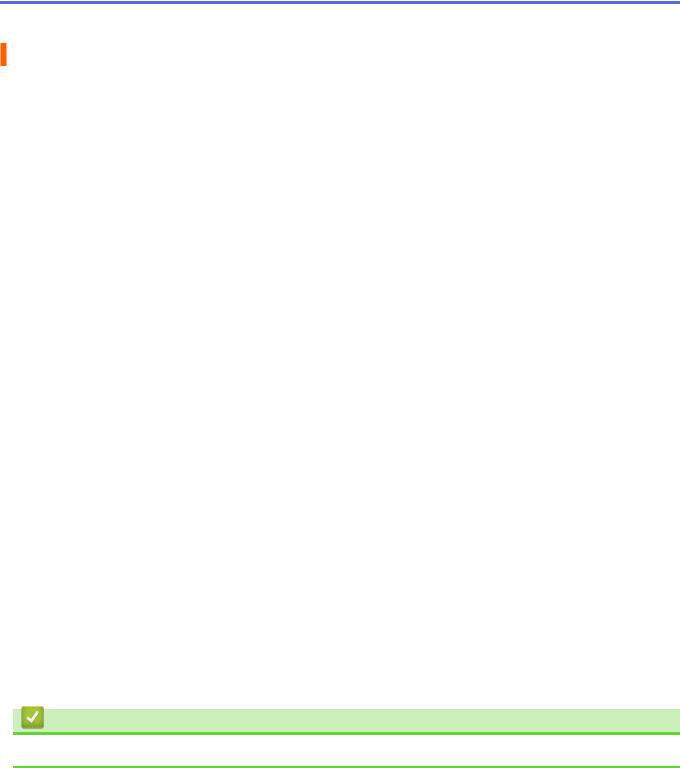
 Domů > Před použitím přístroje Brother > Ochranné známky
Domů > Před použitím přístroje Brother > Ochranné známky
Ochranné známky
BROTHER je ochranná známka nebo registrovaná ochranná známka společnosti Brother Industries, Ltd.
Microsoft, Windows, Windows Server, SharePoint, Internet Explorer, Outlook, PowerPoint, Excel, OneNote a OneDrive jsou buď registrované ochranné známky, nebo ochranné známky společnosti Microsoft Corporation v USA a/nebo dalších zemích.
Apple, Mac, Safari, AirPrint, logo AirPrint, iPad, iPhone a iPod touch jsou ochranné známky společnosti Apple Inc. registrované v USA a dalších zemích.
macOS je ochranná známka společnosti Apple Inc. App Store je značkou služby společnosti Apple Inc.
Nuance a PaperPort jsou ochranné známky nebo registrované ochranné známky společnosti Nuance Communications, Inc. nebo jejích přidružených organizací v USA a/nebo dalších zemích.
PostScript a PostScript 3 jsou buď registrované ochranné známky, nebo ochranné známky společnosti Adobe Systems Incorporated v USA a/nebo jiných zemích.
Wi-Fi, Wi-Fi Alliance a Wi-Fi Direct jsou registrované ochranné známky společnosti Wi-Fi Alliance®.
WPA, WPA2, Wi-Fi CERTIFIED, Wi-Fi Protected Setup a logo Wi-Fi Protected Setup jsou ochranné známky společnosti Wi-Fi Alliance®.
Android, Gmail, Google Cloud Print, Google Drive, Google Chrome, Chrome OS a Google Play jsou ochranné známky společnosti Google Inc. Použití těchto ochranných známek podléhá povolení společnosti Google.
Mopria® a logo Mopria® jsou registrované ochranné známky a značky služeb společnosti Mopria Alliance, Inc. v USA a dalších zemích. Neoprávněné použití je přísně zakázáno.
Mozilla a Firefox jsou registrované ochranné známky společnosti Mozilla Foundation. Intel je ochranná známka společnosti Intel Corporation v USA a/nebo dalších zemích.
Evernote a logo Evernote Elephant jsou ochranné známky společnosti Evernote Corporation a jejich používání je licencováno.
Slovo/znak Bluetooth® je registrovaná ochranná známka ve vlastnictví společnosti Bluetooth SIG, Inc. a veškeré používání těchto značek společností Brother Industries, Ltd. je licencováno.
WordPerfect je registrovaná ochranná známka společnosti Corel Corporation a/nebo jejích poboček v Kanadě, USA a/nebo dalších zemích.
Každá společnost, jejíž program je zmíněn v této příručce, disponuje licenční smlouvou specifickou pro příslušné programové vybavení.
Všechny obchodní názvy a názvy výrobku společností, které se objevují na výrobcích Brother, v souvisejících dokumentech a jakýchkoli materiálech, jsou všechny ochrannými známkami nebo registrovanými ochrannými známkami těchto příslušných společností.
Související informace
• Před použitím přístroje Brother
3
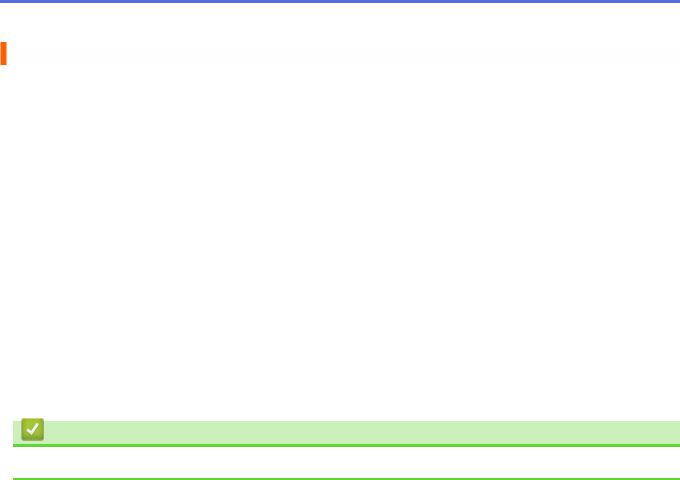
 Domů > Před použitím přístroje Brother > Důležitá poznámka
Domů > Před použitím přístroje Brother > Důležitá poznámka
Důležitá poznámka
•Nepoužívejte tento produkt mimo zemi zakoupení, protože byste tak mohli porušit zákonná ustanovení příslušné země o bezdrátové komunikaci a elektrických zařízeních.
•Ne všechny modely jsou dostupné ve všech zemích.
•Windows® 10 v tomto dokumentu představuje Windows® 10 Home, Windows® 10 Pro, Windows® 10 Education a Windows® 10 Enterprise.
•Windows Server® 2008 v tomto dokumentu označuje operační systémy Windows Server® 2008 a Windows Server® 2008 R2.
•V této příručce uživatele jsou použity LCD zprávy pro model MFC-L2750DW, pokud není uvedeno jinak.
•V této příručce uživatele jsou použity ilustrace pro model MFC-L2750DW, pokud není uvedeno jinak.
•Snímky obrazovek v této příručce uživatele slouží jen k ilustračním účelům a mohou se od skutečných obrazovek lišit.
•Není-li uvedeno jinak, obrazovky v této příručce jsou ze systémů Windows® 7 a macOS v10.10.5. Obrazovky na vašem počítači se mohou lišit podle používaného operačního systému.
•Obsah této příručky a technické údaje o výrobku mohou být bez předchozího upozornění změněny.
•Tato dokumentace je určena pro modely MFC i DCP.
•V zemích podléhajících omezením vývozu nejsou dostupné všechny funkce.
Související informace
• Před použitím přístroje Brother
4

 Domů > Návod pro přístroj Brother
Domů > Návod pro přístroj Brother
Návod pro přístroj Brother
•Přehled ovládacího panelu
•Přehled ovládacího panelu
•Přehled dotykového LCD displeje
•Jak procházet dotykovým LCD displejem
•Přehled obrazovky nastavení
•Přístup k pomocným programům Brother Utilities (Windows®)
5

 Domů > Návod pro přístroj Brother > Přehled ovládacího panelu
Domů > Návod pro přístroj Brother > Přehled ovládacího panelu
Přehled ovládacího panelu
Související modely: DCP-L2512D/DCP-L2537DW/DCP-L2532DW/DCP-L2552DN/MFC-L2712DN/ MFC-L2712DW
Ovládací panel se může lišit podle zakoupeného modelu.
>>MFC-L2712DN/MFC-L2712DW
>>DCP-L2512D/DCP-L2537DW/DCP-L2532DW/DCP-L2552DN
MFC-L2712DN/MFC-L2712DW
1 |
|
|
|
2 |
|
|
3 |
||||||||
|
|
|
|
|
|
|
|
|
|
|
|
|
|
|
|
|
|
|
|
|
|
|
|
|
|
|
|
|
|
|
|
|
|
|
|
|
|
|
|
|
|
|
|
|
|
|
|
|
|
|
|
|
|
|
|
|
|
|
|
|
|
|
|
|
|
|
|
|
|
|
|
|
|
|
|
|
|
|
|
|
|
|
|
|
|
|
|
|
|
|
|
|
|
|
|
|
|
|
|
|
|
|
|
|
|
|
|
|
|
|
|
|
|
|
|
|
|
|
|
|
|
|
|
|
|
|
|
|
|
|
|
|
|
|
|
|
|
|
|
|
|
|
|
|
|
|
|
|
|
|
|
|
|
|
|
|
|
|
|
|
|
|
|
|
|
|
|
|
|
|
|
|
|
|
|
|
|
|
|
|
|
|
|
|
|
|
|
|
|
|
|
|
|
|
|
|
|
|
|
|
|
|
|
|
|
|
|
4
1.Tlačítka bleskové volby
Uložte si a volejte až osm faxových a telefonních čísel.
Chcete-li přistupovat k faxovým a telefonním číslům bleskové volby 1-4, stiskněte tlačítko bleskové volby přiřazené danému číslu. Chcete-li přistupovat k faxovým a telefonním číslům bleskové volby 5-8, při stisknutí daného tlačítka stiskněte a podržte tlačítko Shift (Další).
2.Funkční tlačítka
Redial/Pause (Opakování/Pauza)
Stisknutím se provede opakované vytočení posledního volaného čísla. Při programování čísel rychlé volby nebo při manuálním vytáčení čísla toto tlačítko vkládá pauzu.
Tel/R
Tlačítko Tel/R se používá k uskutečnění telefonických hovorů po zvednutí externího telefonu během F/T dvojitého vyzvánění.
Jste-li připojeni k ústředně PBX, použijte toto tlačítko k přístupu k vnější lince, pro opakované volání operátorovi nebo pro přepojení volání na jinou klapku.
WiFi (pro bezdrátové modely)
Stisknutím tlačítka WiFi spusťte ve svém počítači instalační program bezdrátového spojení. Při nastavování bezdrátového spojení mezi přístrojem a sítí se řiďte pokyny na obrazovce.
Jestliže svítí kontrolka WiFi, přístroj Brother je připojen k přístupovému bodu bezdrátové sítě. Jestliže kontrolka WiFi bliká, bezdrátové připojení je rozpojeno nebo probíhá proces připojování přístroje Brother k přístupovému bodu bezdrátové sítě.
Resolution (Rozlišení) (pouze pro některé modely)
Stisknutím pozměníte rozlišení faxu.
2 in 1 (ID) Copy (2 na 1 ID kopie)
Stisknutím lze kopírovat obě strany identifikačního průkazu na jednu stranu.
6
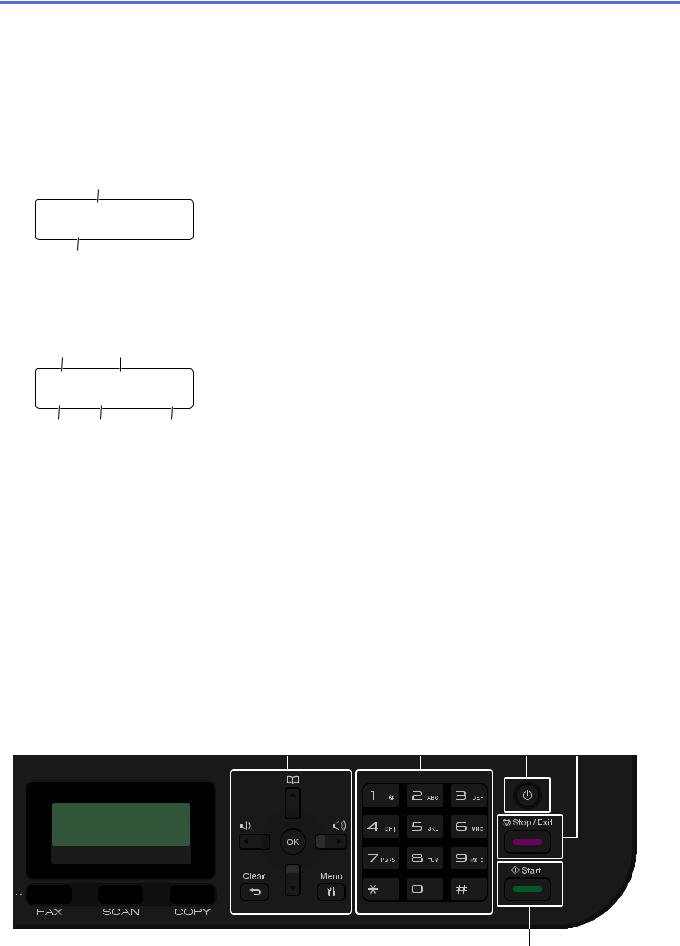
2-sided (Oboustr)
Stiskněte pro kopírování na obě strany listu papíru.
Options (Volby)
Stisknutím získáte přístup k dočasným nastavením faxování, skenování nebo kopírování.
3.LCD displej (z tekutých krystalů)
Zobrazuje zprávy, které pomáhají při nastavení a používání přístroje. Když je přístroj v režimu faxu, LCD displej zobrazí:
A
01/01 12:00
JEN FAX
B
a.Datum&čas
b.Režim příjmu
Jestliže stisknete COPY (Kopie), na LCD displeji se zobrazí:
c d
Netrid. |
□□■□□ |
Kopii:01 |
100% |
Auto |
|
g |
f |
e |
c.Typ kopie
d.Počet kopií
e.Kvalita
f.Kontrast
g.Měřítko kopírování
4.Tlačítka Režim
FAX
Stisknutím přepněte přístroj do režimu faxování.
SCAN (Sken)
Stisknutím přepněte přístroj do režimu skenování.
COPY (Kopie)
Stisknutím přepněte přístroj do režimu kopírování.
5 |
6 |
|
7 |
8 |
|||||
|
|
|
|
|
|
|
|
|
|
|
|
|
|
|
|
|
|
|
|
|
|
|
|
|
|
|
|
|
|
|
|
|
|
|
|
|
|
|
|
|
|
|
|
|
|
|
|
|
|
|
|
|
|
|
|
|
|
|
|
|
|
|
|
|
|
|
|
|
|
|
|
|
|
|
|
|
|
|
|
|
|
|
|
|
|
|
|
|
|
|
|
|
|
|
|
|
|
|
|
9
7
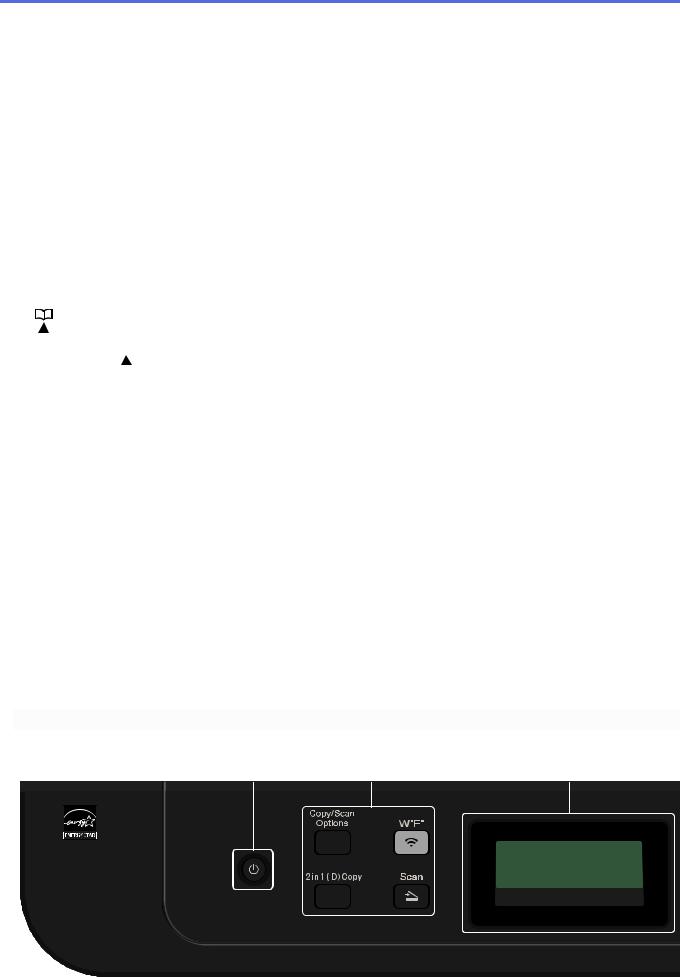
5.Tlačítka nabídky
Clear (Zrušit)
Stisknutím lze odstranit zadaná data nebo aktuální nastavení.
Menu
Stisknutím lze vyvolat nabídku programování nastavení přístroje.
OK
Chcete-li uložit nastavení přístroje, stiskněte toto tlačítko.
d nebo c
Stisknutím lze procházet zpět nebo vpřed volbami nabídky. a nebo b
•Stisknutím procházet nahoru nebo dolů nabídkami a možnostmi.
•Stisknutím změňte rozlišení v režimu faxu.
Stisknutím  lze přistupovat k číslům krátké volby.
lze přistupovat k číslům krátké volby.
6.Číselná klávesnice
•Použijte k vytáčení čísel faxů a telefonních čísel.
•Použijte jako klávesnici k zadávání textu nebo znaků.
7. Zapnutí/vypnutí napájení
Zapnutí/vypnutí napájení
•Přístroj zapněte stisknutím  .
.
•Přístroj vypněte stisknutím a podržením  . LCD displej zobrazí [Usporny rezim] a po několika sekundách zhasne. Máte-li připojen externí telefon nebo záznamník TAD, bude vždy dostupný.
. LCD displej zobrazí [Usporny rezim] a po několika sekundách zhasne. Máte-li připojen externí telefon nebo záznamník TAD, bude vždy dostupný.
8.Stop/Exit (Stop/Konec)
•Stisknutím tohoto tlačítka se zastaví prováděná operace.
•Stisknutím lze opustit nabídku.
9.Start
•Stisknutím se zahájí odesílání faxu.
•Stisknutím se zahajuje kopírování.
•Stisknutím se zahajuje skenování dokumentů.
DCP-L2512D/DCP-L2537DW/DCP-L2532DW/DCP-L2552DN
1 |
|
|
2 |
|
|
|
3 |
|||||||||||||||||
|
|
|
|
|
|
|
|
|
|
|
|
|
|
|
|
|
|
|
|
|
|
|
|
|
|
|
|
|
|
|
|
|
|
|
|
|
|
|
|
|
|
|
|
|
|
|
|
|
|
|
|
|
|
|
|
|
|
|
|
|
|
|
|
|
|
|
|
|
|
|
|
|
|
|
|
|
|
|
|
|
|
|
|
|
|
|
|
|
|
|
|
|
|
|
|
|
|
|
|
|
|
|
|
|
|
|
|
|
|
|
|
|
|
|
|
|
|
|
|
|
|
|
|
|
|
|
|
|
|
|
|
|
|
|
|
|
|
|
|
|
|
|
|
|
|
|
|
|
|
|
|
|
|
|
|
|
|
|
|
|
|
|
|
|
|
|
|
|
|
|
|
|
|
|
|
|
|
|
|
|
|
|
|
|
|
|
|
|
|
|
|
|
|
|
|
|
|
|
|
|
|
|
|
|
|
|
|
|
|
|
|
|
|
|
|
|
|
|
|
|
|
|
|
|
|
|
|
|
|
|
|
|
|
|
|
|
|
|
|
|
|
|
|
|
|
|
|
|
|
|
|
|
|
|
|
|
|
|
|
|
|
|
|
|
|
|
|
|
|
|
|
|
|
|
|
|
|
|
|
|
|
|
|
|
|
|
|
|
|
|
|
|
|
|
|
|
|
|
|
|
|
|
|
|
|
|
|
|
|
|
|
|
|
|
|
|
|
|
|
|
|
|
|
|
|
|
|
|
|
|
|
|
|
|
|
|
|
|
|
|
|
|
|
|
|
|
|
|
|
|
|
|
|
|
|
|
|
|
|
|
|
|
|
|
|
|
|
|
|
|
|
|
|
|
|
|
|
|
|
|
|
|
|
|
|
|
|
|
|
|
|
|
|
|
|
|
|
|
|
8

1. Zapnutí/vypnutí napájení
Zapnutí/vypnutí napájení
•Přístroj zapněte stisknutím  .
.
•Přístroj vypněte stisknutím a podržením  . LCD displej zobrazí [Usporny rezim] a po několika sekundách zhasne.
. LCD displej zobrazí [Usporny rezim] a po několika sekundách zhasne.
2.Funkční tlačítka
Copy/Scan Options (Možnost kopírování/skenování)
Stisknutím získáte přístup k dočasným nastavením skenování nebo kopírování.
WiFi (pro bezdrátové modely)
Stisknutím tlačítka WiFi spusťte ve svém počítači instalační program bezdrátového spojení. Při nastavování bezdrátového spojení mezi přístrojem a sítí se řiďte pokyny na obrazovce.
Jestliže svítí kontrolka WiFi, přístroj Brother je připojen k přístupovému bodu bezdrátové sítě. Jestliže kontrolka WiFi bliká, bezdrátové připojení je rozpojeno nebo probíhá proces připojování přístroje Brother k přístupovému bodu bezdrátové sítě.
Scan (Sken)
Stisknutím přepněte přístroj do režimu skenování.
2 in 1 (ID) Copy (2 na 1 ID kopie)
Stisknutím lze kopírovat obě strany identifikačního průkazu na jednu stranu.
2-sided (Oboustr) (pouze pro některé modely)
Stiskněte pro kopírování na obě strany listu papíru.
3.LCD displej (z tekutých krystalů)
Zobrazuje zprávy, které pomáhají při nastavení a používání přístroje.
Když je přístroj v režimu pohotovosti nebo v režimu kopírování, LCD displej zobrazuje:
A B
Netrid. |
□□■□□ |
Kopii:01 |
100% |
Auto |
|
E |
D |
C |
|
|
a.Typ kopie
b.Počet kopií
c.Kvalita
d.Kontrast
e.Měřítko kopírování
4 |
|
|
5 |
6 |
|||||
|
|
|
|
|
|
|
|
|
|
|
|
|
|
|
|
|
|
|
|
|
|
|
|
|
|
|
|
|
|
|
|
|
|
|
|
|
|
|
|
|
|
|
|
|
|
|
|
|
|
|
|
|
|
|
|
|
|
|
|
|
|
|
|
|
|
|
|
|
|
|
|
|
|
|
|
|
|
|
|
|
|
|
|
|
|
|
|
|
|
|
|
|
|
|
|
|
|
|
|
|
|
|
|
|
|
|
|
|
|
|
|
|
|
|
|
|
|
|
|
|
|
|
|
|
|
|
|
|
|
9
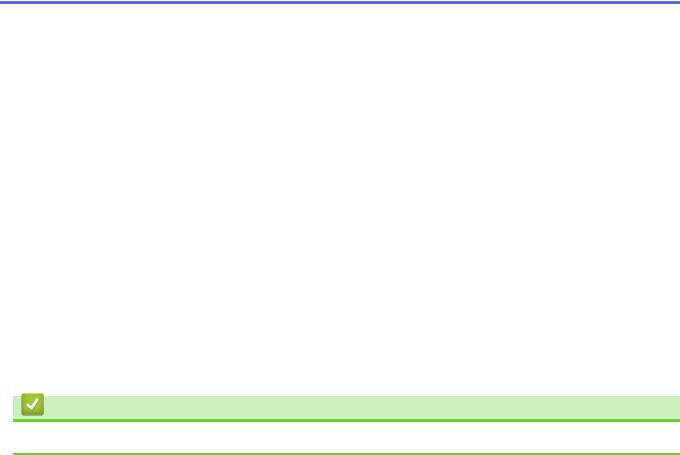
4.Tlačítka nabídky
Menu
Stisknutím lze vyvolat nabídku programování nastavení přístroje.
Clear (Zrušit)
•Stisknutím vymažete zadaná data.
•Stisknutím zrušíte aktuální nastavení.
OK
Chcete-li uložit nastavení přístroje, stiskněte toto tlačítko.
a nebo b
Stisknutím procházet nahoru nebo dolů nabídkami a možnostmi.
5.Stop/Exit (Stop/Konec)
•Stisknutím tohoto tlačítka se zastaví prováděná operace.
•Stisknutím lze opustit nabídku.
6.Start
•Stisknutím se zahajuje kopírování.
•Stisknutím se zahajuje skenování dokumentů.
Související informace
• Návod pro přístroj Brother
10
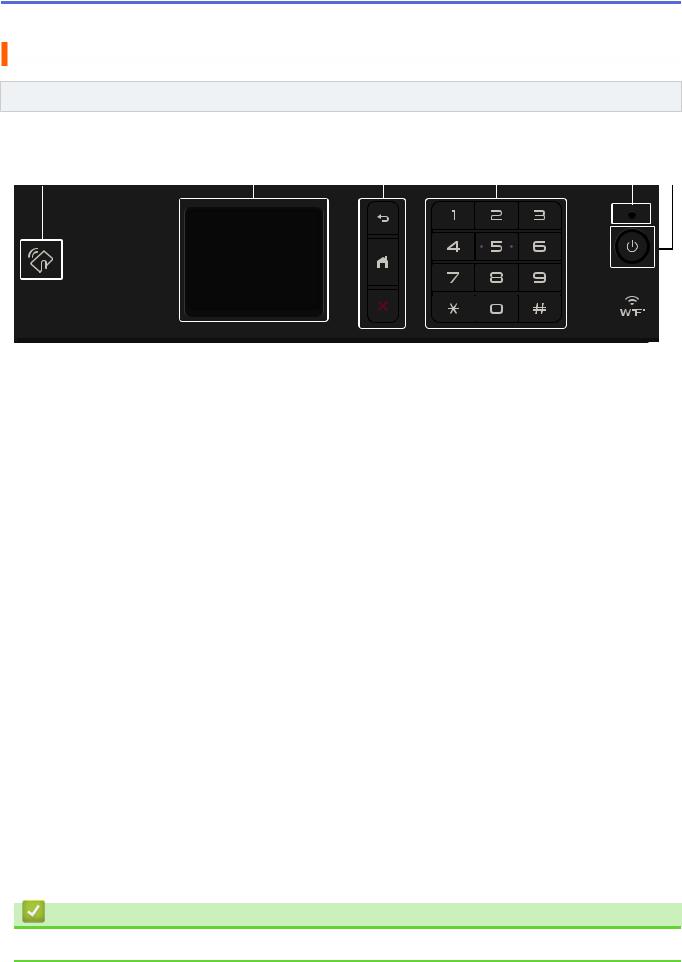
 Domů > Návod pro přístroj Brother > Přehled ovládacího panelu
Domů > Návod pro přístroj Brother > Přehled ovládacího panelu
Přehled ovládacího panelu
Související modely: MFC-L2732DW/MFC-L2750DW/MFC-L2752DW
Ovládací panel se může lišit podle zakoupeného modelu.
1 |
2 |
3 |
4 |
5 |
6 |
||||||||
|
|
|
|
|
|
|
|
|
|
|
|
|
|
|
|
|
|
|
|
|
|
|
|
|
|
|
|
|
|
|
|
|
|
|
|
|
|
|
|
|
|
|
|
|
|
|
|
|
|
|
|
|
|
|
|
|
|
|
|
|
|
|
|
|
|
|
|
|
|
1.Near Field Communication (NFC) (MFC-L2750DW/MFC-L2752DW)
Pokud vaše zařízení se systémem Android™ podporuje funkci NFC, můžete z něj tisknout nebo do něj skenovat dokumenty přiložením zařízení k symbolu NFC na ovládacím panelu.
2.Dotykový LCD displej (z tekutých krystalů)
K nabídkám a možnostem přistupujte stisknutím tlačítka na dotykovém displeji.
3.Tlačítka nabídky
 (Zpět)
(Zpět)
Stisknutím tlačítka přejděte do předchozí úrovně nabídky.
 (Domů)
(Domů)
Stisknutím se vrátíte na domovskou obrazovku.
 (Zrušit)
(Zrušit)
Stisknutím zrušíte prováděnou operaci.
4.Číselná klávesnice (číselná tlačítka)
Pomocí tlačítek s čísly na dotykovém panelu můžete zadávat telefonní nebo faxová čísla a počty kopií.
5.LED indikátor napájení
LED dioda se rozsvítí v závislosti na aktuálním stavu napájení přístroje.
6. Zapnut/vypnout napájení
Zapnut/vypnout napájení
•Přístroj zapněte stisknutím  .
.
•Vypněte přístroj stisknutím a podržením  . Dotykový LCD displej zobrazí [Usporny rezim] a po několika sekundách zhasne. Je-li připojen externí telefon nebo záznamník TAD, je vždy k dispozici.
. Dotykový LCD displej zobrazí [Usporny rezim] a po několika sekundách zhasne. Je-li připojen externí telefon nebo záznamník TAD, je vždy k dispozici.
Související informace
• Návod pro přístroj Brother
11

 Domů > Návod pro přístroj Brother > Přehled dotykového LCD displeje
Domů > Návod pro přístroj Brother > Přehled dotykového LCD displeje
Přehled dotykového LCD displeje
Související modely: MFC-L2732DW/MFC-L2750DW/MFC-L2752DW
Když je aktivována domovská obrazovka, stisknutím tlačítka d nebo c zobrazíte další domovské obrazovky.
Je-li přístroj nečinný, na domovské obrazovce je vidět stav přístroje. Je-li zobrazena, znamená to, že přístroj je připraven přijmout příští příkaz.
Dostupné možnosti se liší podle modelu.
1.Datum&čas
Zobrazí datum a čas nastavené na přístroji.
2.Režimy
• [Fax]
[Fax]
Stisknutím vyvoláte přístup do režimu faxu.
• [Kopirovat]
[Kopirovat]
Stisknutím vyvoláte přístup do režimu kopírování.
• [Skenovani]
[Skenovani]
Stisknutím vyvoláte přístup do režimu skenování.
• [Zabezpece -ny tisk]
[Zabezpece -ny tisk]
Stiskněte k vyvolání možnosti [Zabezpec.tisk].
• [Web]
[Web]
Stisknutím připojíte přístroj Brother k internetovým službám.
• [Aplikace]
[Aplikace]
Stisknutím připojíte přístroj Brother ke službě Brother Apps.
3. Toner
Toner
Zobrazení zbývající životnosti toneru. Stisknutím přejdete do nabídky [Toner].
Je-li tonerová kazeta téměř na konci své životnosti nebo se vyskytuje problém s tonerovou kazetou, na ikoně toneru se zobrazí ikona chyby  .
.
12

4. [Nastaveni]
[Nastaveni]
Stisknutím přejdete do nabídky [Nastaveni].
Jestliže byla zapnuta funkce blokování Secure Function Lock nebo blokování nastavení, na LCD displeji se zobrazí ikona zámku  . Chcete-li používat nastavení, musíte přístroj odemknout.
. Chcete-li používat nastavení, musíte přístroj odemknout.
5. nebo
nebo 
(Stav bezdrátového připojení pro bezdrátové modely)
Stisknutím můžete konfigurovat nastavení bezdrátového připojení.
Pokud používáte bezdrátové připojení, aktuální sílu bezdrátového signálu ukazuje čtyřúrovňový indikátor na všech domovských obrazovkách.
0 |
MAX |
Bezdrátová síť nedostupná
6.[Zastupci]
Pro často používané činnosti, jako je odesílání faxů, kopírování, skenování a používání funkce Web Connect, lze po stisknutí vytvořit Zástupce.
 • K dispozici jsou tři obrazovky zástupců až se čtyřmi zástupci na každé obrazovce. K dispozici je celkem 12 pozic pro zástupce.
• K dispozici jsou tři obrazovky zástupců až se čtyřmi zástupci na každé obrazovce. K dispozici je celkem 12 pozic pro zástupce.
•Chcete-li zobrazit ostatní obrazovky zástupců, stiskněte d nebo c.
Uložené faxy
Počet faxů přijatých do paměti se zobrazuje v horní části obrazovky.
Stiskněte  a poté stiskem [Ano] faxy vytiskněte.
a poté stiskem [Ano] faxy vytiskněte.
Varovná ikona
13
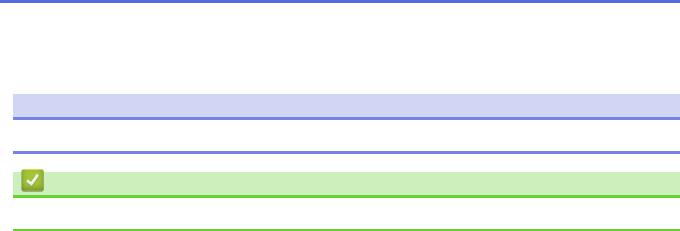
Varovná ikona  se objeví, když dojde k chybě nebo se objeví zpráva údržby. Klepnutím na oblast zpráv zprávu zobrazte a stisknutím tlačítka
se objeví, když dojde k chybě nebo se objeví zpráva údržby. Klepnutím na oblast zpráv zprávu zobrazte a stisknutím tlačítka  se vraťte do režimu Připraven.
se vraťte do režimu Připraven.
POZNÁMKA
•Tento produkt využívá písmo společnosti ARPHIC TECHNOLOGY CO., LTD.
Související informace
• Návod pro přístroj Brother
14
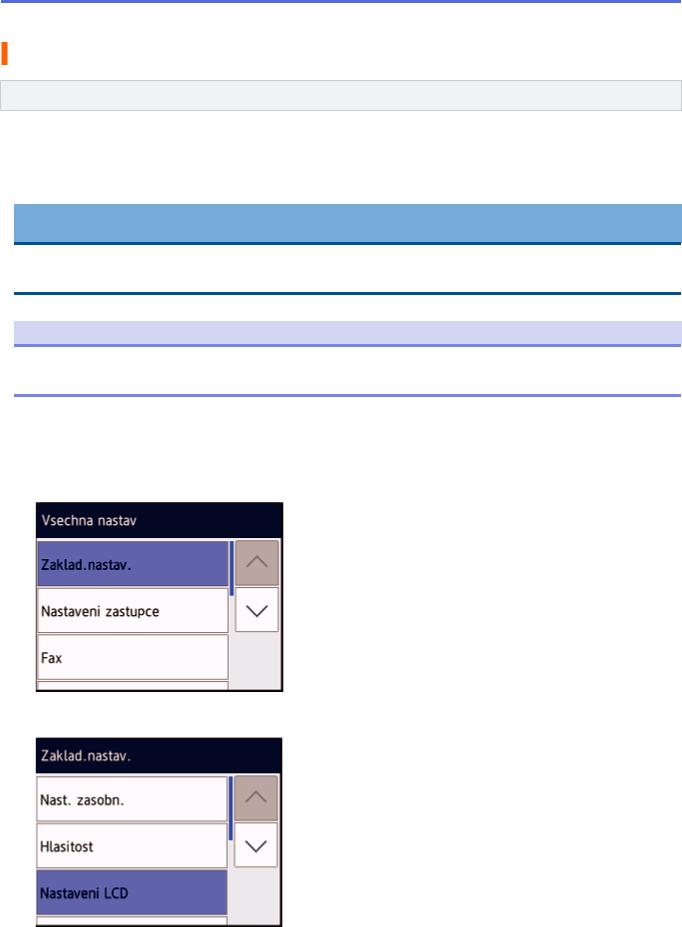
 Domů > Návod pro přístroj Brother > Jak procházet dotykovým LCD displejem
Domů > Návod pro přístroj Brother > Jak procházet dotykovým LCD displejem
Jak procházet dotykovým LCD displejem
Související modely: MFC-L2732DW/MFC-L2750DW/MFC-L2752DW
LCD displej ovládejte dotyky prstů. Chcete-li si zobrazit a přistupovat ke všem možnostem, stisknutím tlačítka d c nebo a b na LCD displeji procházejte obsahem displeje.
Následující postup vysvětluje, jak procházet změnami nastavení přístroje. V následujícím příkladu je nastavení podsvícení LCD displeje změněno z hodnoty [Svetly] na [Stred].
DŮLEŽITÉ
NEDOTÝKEJTE se LCD displeje ostrými předměty, jako například propisovací tužka nebo dotykové pero. Mohly by přístroj poškodit.
POZNÁMKA
NEDOTÝKEJTE se LCD displeje okamžitě po připojení napájecího kabelu nebo zapnutí přístroje. V opačném případě můžete způsobit chybu.
1.Stiskněte tlačítko  ([Nastaveni]).
([Nastaveni]).
2.Stiskněte tlačítko [Vsechna nastav].
3.Stisknutím tlačítka a nebo b zobrazte volbu [Zaklad.nastav.] a potom stiskněte tlačítko
[Zaklad.nastav.].
4.Stisknutím tlačítka a nebo b zobrazte volbu [Nastaveni LCD] a potom stiskněte tlačítko [Nastaveni
LCD].
5. Stiskněte tlačítko [Podsviceni].
15

6. Stiskněte tlačítko [Stred].
7. Stiskněte tlačítko  .
.
Související informace
• Návod pro přístroj Brother
16

 Domů > Návod pro přístroj Brother > Přehled obrazovky nastavení
Domů > Návod pro přístroj Brother > Přehled obrazovky nastavení
Přehled obrazovky nastavení
Související modely: MFC-L2732DW/MFC-L2750DW/MFC-L2752DW
Stisknutím  zobrazte aktuální stav přístroje na LCD displeji.
zobrazte aktuální stav přístroje na LCD displeji.
Nabídku Nastavení použijte k přístupu ke všem nastavení přístroje Brother.
1.Toner
•Zobrazení zbývající životnosti toneru.
•Stisknutím přejdete do nabídky [Toner].
2.Nastav. zasobn.
Stiskněte ke změně nastavení velikosti papíru a typu papíru.
3.Režim Eco
Stisknutím vstoupíte do nabídky [Rezim Eko].
4.Sit
•Stisknutím nastavíte připojení k síti.
•Pokud používáte bezdrátové připojení, aktuální intenzitu bezdrátového signálu zobrazuje čtyřúrovňový indikátor na obrazovce.
5.Wi-Fi Direct
Stisknutím nastavíte připojení k síti Wi-Fi Direct™.
6.Vsechna nastaveni
Stisknutím vyvoláte nabídku všech nastavení přístroje.
Související informace
• Návod pro přístroj Brother
17
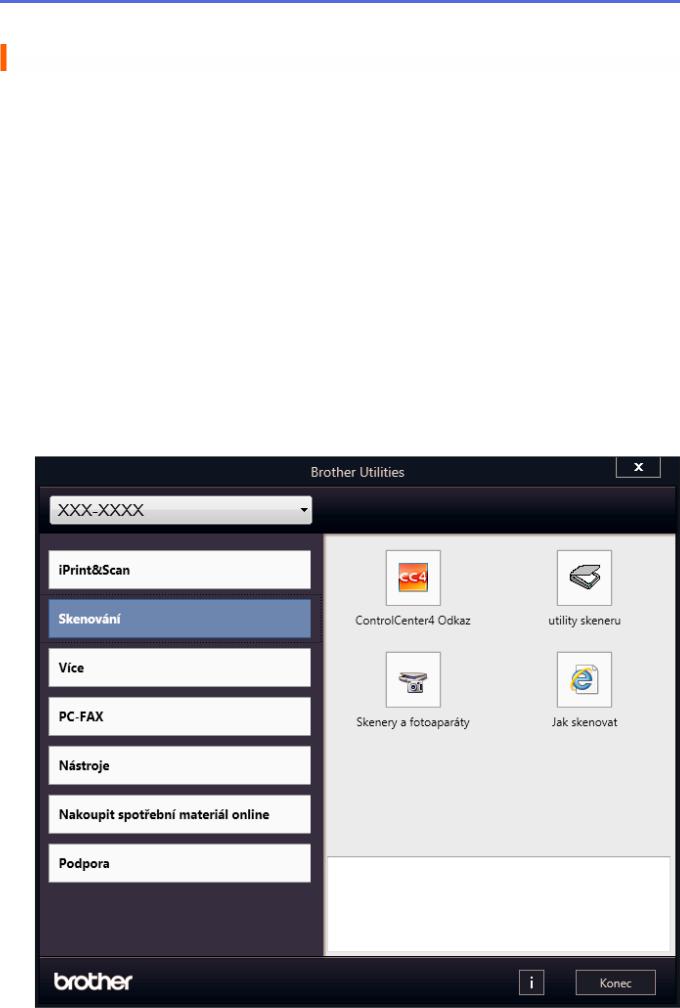
 Domů > Návod pro přístroj Brother > Přístup k pomocným programům Brother Utilities (Windows®)
Domů > Návod pro přístroj Brother > Přístup k pomocným programům Brother Utilities (Windows®)
Přístup k pomocným programům Brother Utilities (Windows®)
Aplikace Brother Utilities je spouštěčem aplikací, který nabízí pohodlný přístup ke všem aplikacím Brother instalovaným na vašem počítači.
1.Postupujte jedním z následujících způsobů:
•(Windows® 7)
Klikněte na  (Start) > Všechny programy > Brother > Brother Utilities.
(Start) > Všechny programy > Brother > Brother Utilities.
•(Windows® 8)
Klepnětě nebo klikněte na položku  (Brother Utilities) na obrazovce Start nebo na pracovní ploše.
(Brother Utilities) na obrazovce Start nebo na pracovní ploše.
•(Windows® 8.1)
Přesuňte myš do levého spodního rohu obrazovky Start a klikněte na  (pokud používáte zařízení s dotykovým ovládáním, přetáhněte prstem od spodního okraje obrazovky Start nahoru, čímž vyvoláte obrazovku Aplikace).
(pokud používáte zařízení s dotykovým ovládáním, přetáhněte prstem od spodního okraje obrazovky Start nahoru, čímž vyvoláte obrazovku Aplikace).
Když se zobrazí okno Aplikace, klepněte nebo klikněte na  (Brother Utilities).
(Brother Utilities).
•(Windows® 10)
Klikněte na tlačítko  > Brother > Brother Utilities.
> Brother > Brother Utilities.
2.Vyberte přístroj (kde XXXX je název vašeho modelu).
18

3. Vyberte operaci, kterou chcete použít.
Související informace
•Návod pro přístroj Brother
•Odinstalace programů a ovladačů Brother (Windows®)
19
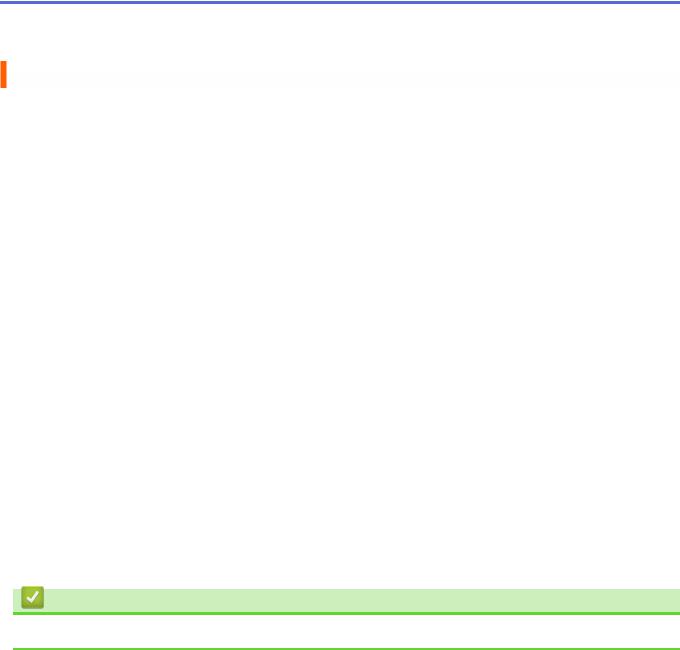
 Domů > Návod pro přístroj Brother > Přístup k pomocným programům Brother Utilities (Windows®) > Odinstalace programů a ovladačů Brother (Windows®)
Domů > Návod pro přístroj Brother > Přístup k pomocným programům Brother Utilities (Windows®) > Odinstalace programů a ovladačů Brother (Windows®)
Odinstalace programů a ovladačů Brother (Windows®)
1.Postupujte jedním z následujících způsobů:
•(Windows® 7)
Klikněte na tlačítko  (Start) > Všechny programy > Brother > Brother Utilities.
(Start) > Všechny programy > Brother > Brother Utilities.
•(Windows® 8)
Klepněte nebo klikněte na  (Brother Utilities) na obrazovce Start nebo na pracovní ploše.
(Brother Utilities) na obrazovce Start nebo na pracovní ploše.
•(Windows® 8.1)
Přesuňte myš do levého spodního rohu obrazovky Start a klikněte na  (pokud používáte zařízení s dotykovým ovládáním, přetáhněte prstem od spodního okraje obrazovky Start nahoru, čímž vyvoláte obrazovku Aplikace).
(pokud používáte zařízení s dotykovým ovládáním, přetáhněte prstem od spodního okraje obrazovky Start nahoru, čímž vyvoláte obrazovku Aplikace).
Jakmile se zobrazí okno Aplikace, klepněte nebo klikněte na  (Brother Utilities).
(Brother Utilities).
•(Windows® 10)
Klikněte na  > Brother > Brother Utilities.
> Brother > Brother Utilities.
2.Vyberte svůj model z rozevíracího seznamu (pokud ještě není vybrán).
3.Klikněte na Nástroje v levé navigační liště.
•Pokud je vidět ikona Oznámení o aktualizaci softwaru, vyberte ji, a poté klikněte na možnost
Zkontrolovat nyní > Kontrola aktualizací softwaru > Aktualizovat. Postupujte podle zobrazených pokynů.
•Pokud ikona Oznámení o aktualizaci softwaru není vidět, přejděte k dalšímu kroku.
4.Klikněte na možnost Odinstalace v sekci Nástroje nástroje Brother Utilities. Podle pokynů uvedených v dialogovém okně odinstalujte programy a ovladače.
Související informace
• Přístup k pomocným programům Brother Utilities (Windows®)
20

 Domů > Manipulace s papírem
Domů > Manipulace s papírem
Manipulace s papírem
•Vkládání papíru
•Nastavení papíru
•Doporučená tisková média
•Vkládání dokumentů
•Neskenovatelné a nepotisknutelné oblasti
•Používání speciálního papíru
21

 Domů > Manipulace s papírem > Vkládání papíru
Domů > Manipulace s papírem > Vkládání papíru
Vkládání papíru
•Vkládání papíru a tisk pomocí zásobníku na papír
•Vložte papír do slotu k ručnímu podávání a tiskněte na něj
22

 Domů > Manipulace s papírem > Vkládání papíru > Vkládání papíru a tisk pomocí zásobníku na papír
Domů > Manipulace s papírem > Vkládání papíru > Vkládání papíru a tisk pomocí zásobníku na papír
Vkládání papíru a tisk pomocí zásobníku na papír
• Vkládání papíru do zásobníku papíru
23
